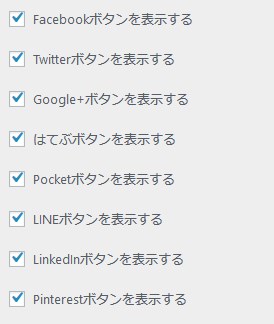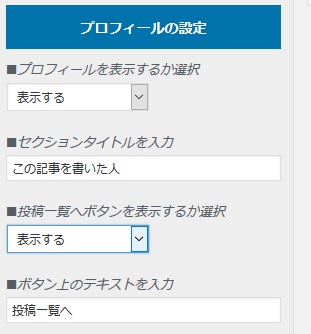投稿ページ設定>シェアボタン設定>
スポンサードリンク
シェアボタンの表示/非表示設定
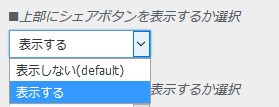
投稿ページの最上部にシェアボタンを表示するかどうかの設定です。
ブラウザの横幅によって、デザインは自動調整されます


クリックしてシェアしたくなるように、マウスオーバーでズームアニメーションします。
シェアボタンの表示順と表示位置
表示順は ページタイトル→ページ要素(投稿日やカテゴリ等)→シェアボタン の順です。
投稿ページ設定>スタイル設定>ページタイトルデザイン設定 のページタイトルデザインを選択の設定値ごとに例を挙げます。
ページタイトルデザインを選択が「ノーマル(default)」の場合
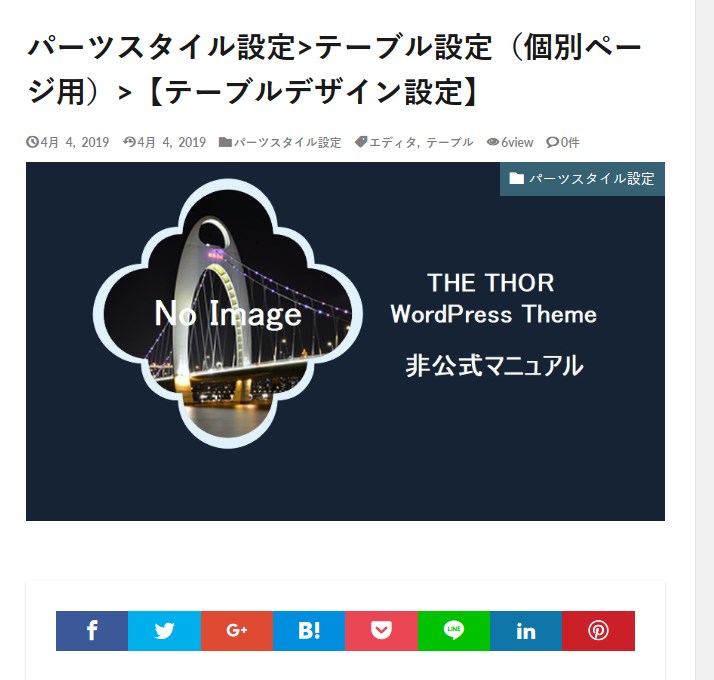
ページタイトルデザインを選択が「ノーマル(アイキャッチ無し)」の場合
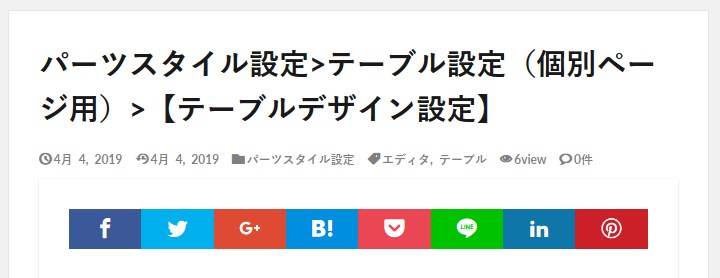
ページタイトルデザインを選択が「バイラル風」の場合
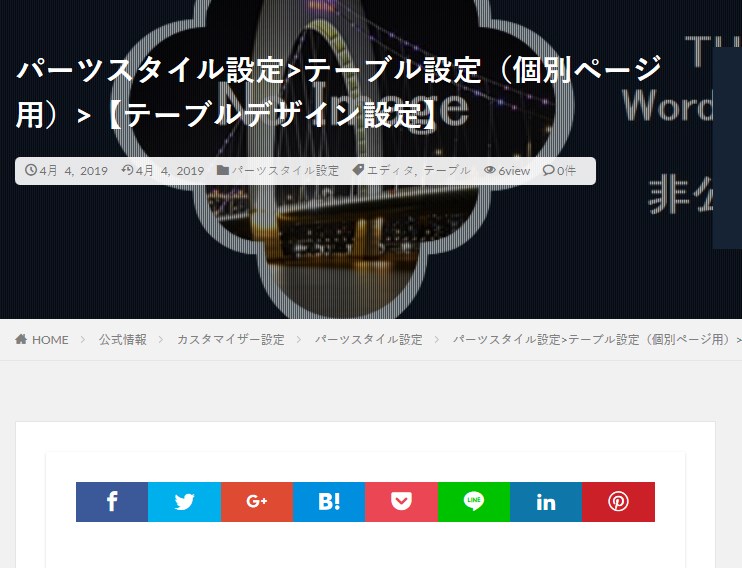
なお、ページタイトルデザイン設定は 投稿ページ設定>スタイル設定>ページタイトルデザイン設定から変更できます。
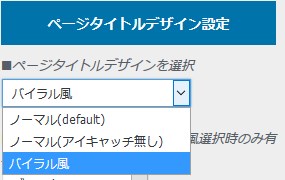
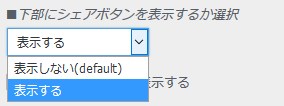
記事と「この記事を書いた人」の間にシェアボタンが表示されます。
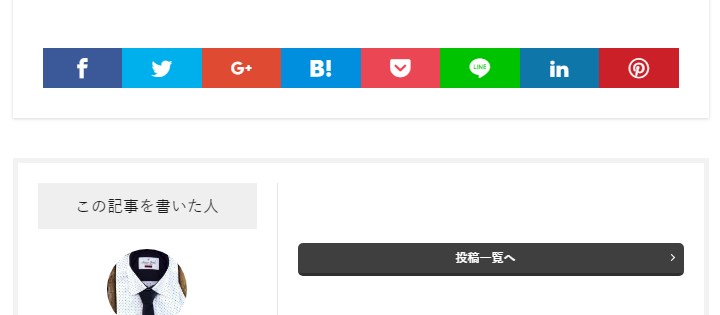
どのシェアボタンを表示するかはチェックを入れることで選択できます。